どのようにキーボードのビープ音を修正するが、Windowsでの問題を入力しません10 / 11
多くのユーザーがこの問題に直面していると報告していますが、キーボードでは入力が許可されず、キーを押すたびにビープ音が鳴り続けます。 これは、誤って、特定の方法でキーボード上の特定のキーを押したときにトリガされることができ、一般的な問題です。
これらは、特別な方法で誤って押されたときに、ビープ音や入力の難しさにつながるオプションを可能にする特定のショートカットキーです。 また、キーボードのクリック音は、キーボードの機能を容易にするフィルタキーによるものです。
しかし、良いニュースは、あなたがもう入力するためにしばらくの間キーを押す必要がないということです。 これは、キーボードの設定を介して固定することができます。 どのように見てみましょう。
注:–これは主にスティッキーキーが原因でも発生します。 SHIFTキーを5回押すだけで、スティッキーキーがオフになり、問題を即座に修正できます。
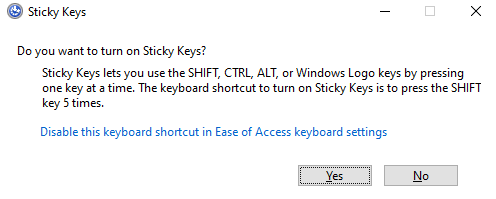
これが動作しない場合は、指定されたメソッドを試してみてください
解決策1 : コントロールパネルの使用
1. コントロールパネルを検索し、コントロールパネルを開くには、コントロールパネルアイコンをクリックします。
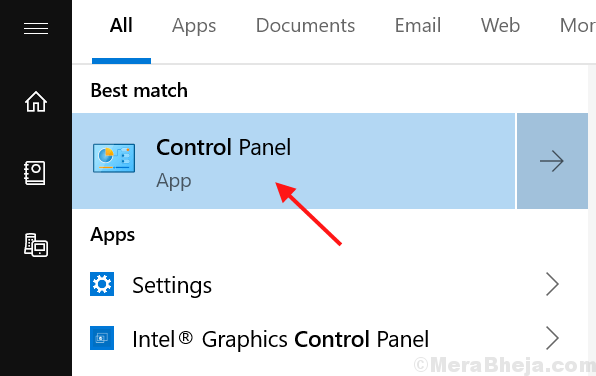
2. [View by>Category]を選択し、[Ease of access]をクリックします。
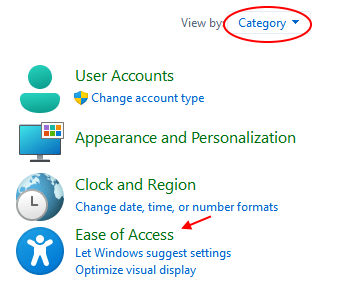
3. キーボードの動作を変更をクリックします。

4. 今、キーのすべてのオプションをオフにします。
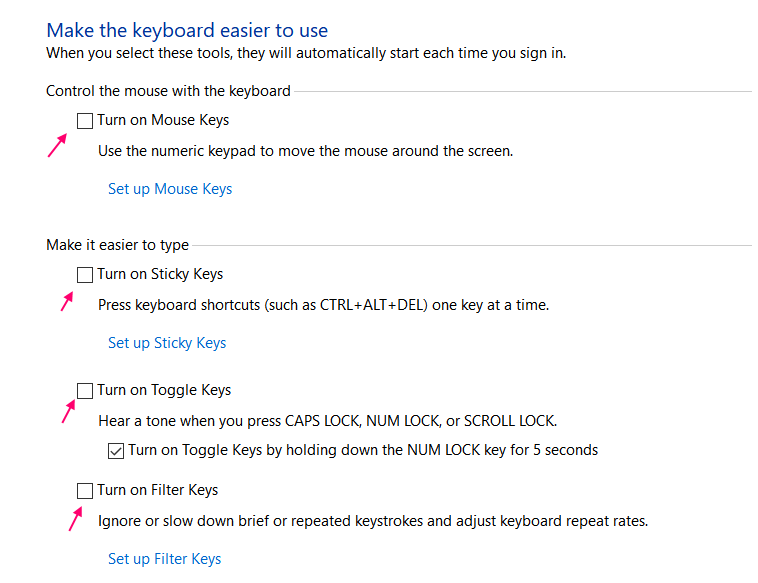
解決策2:設定アプリを使用する
ステップ1: デスクトップ上のスタートボタンをクリックし、電源オプションの上にあるコンテキストメニューの設定をクリックします。
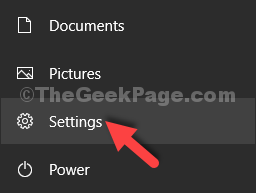
ステップ2:設定ウィンドウで、アクセスの容易さをクリックします。
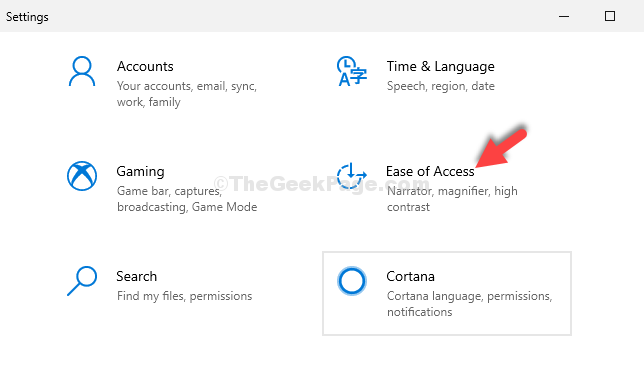
ステップ3:次のウィンドウで、左側にスクロールダウンしてキーボードをクリックします。 さて、ペインの右側に、使用スティッキーキーセクションの下で、キーボードショートカットのために一度に一つのキーを押して下に、スライダをオフにします。
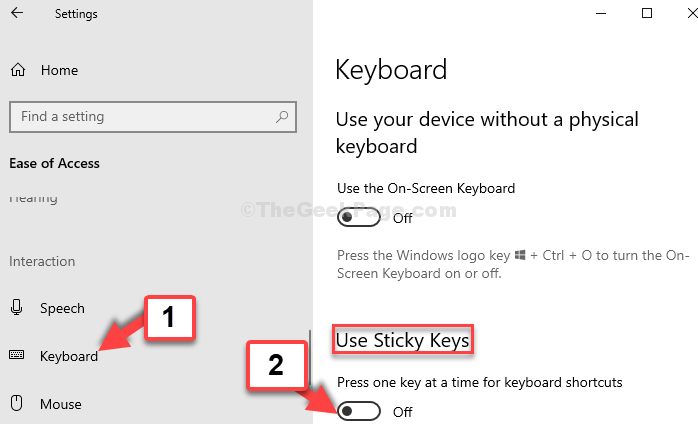
ステップ4:フィルタキーもオフにします。
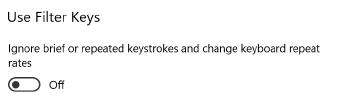
それだけです。 キーボードはビープ音がなく、通常の状態に戻り、再びスムーズに入力されます。
注:–Windows11ユーザーの場合
1–キーボードからWindowsキー+Iキーを押して設定を開きます。
2–その後、左側のメニューからアクセシビリティをクリックし、右側からキーボードをクリックします。
3-さて、右側からスティッキーキーをオフにします。
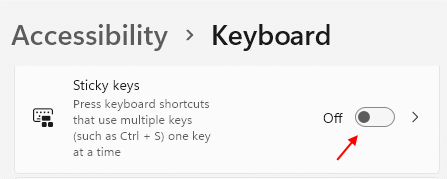
4 -また、フィルターキーをオフにする
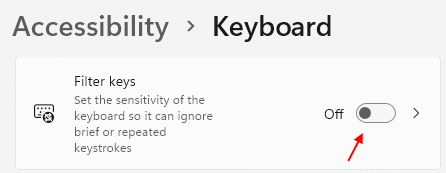

私は、Windows PCやソフトウェアの周りの技術の記事を書くことに情熱を見つけます
Leave a Reply